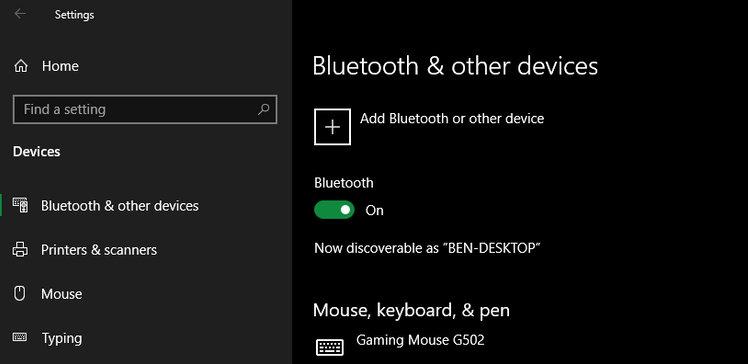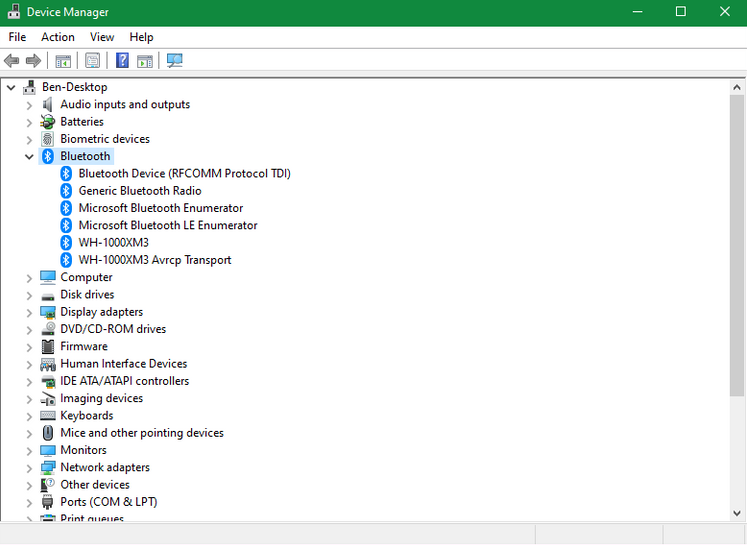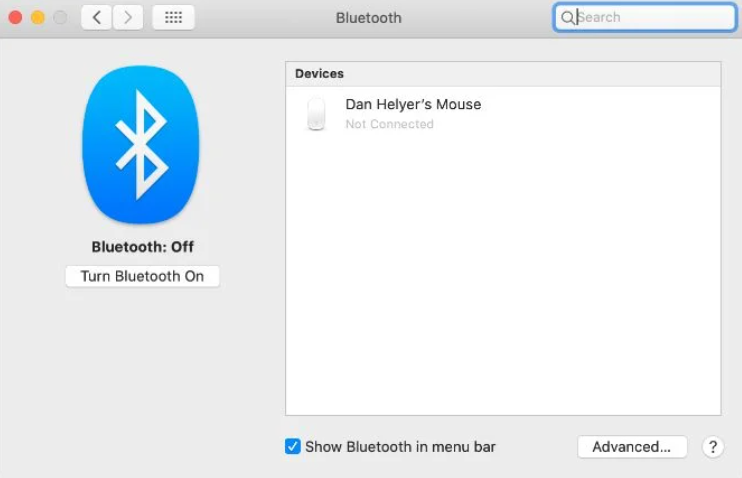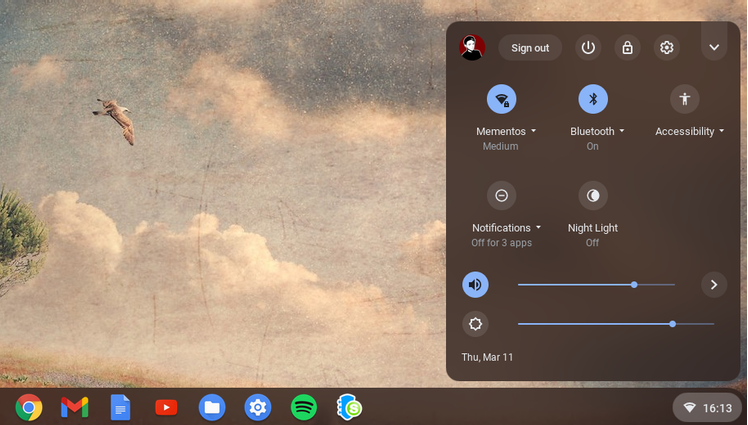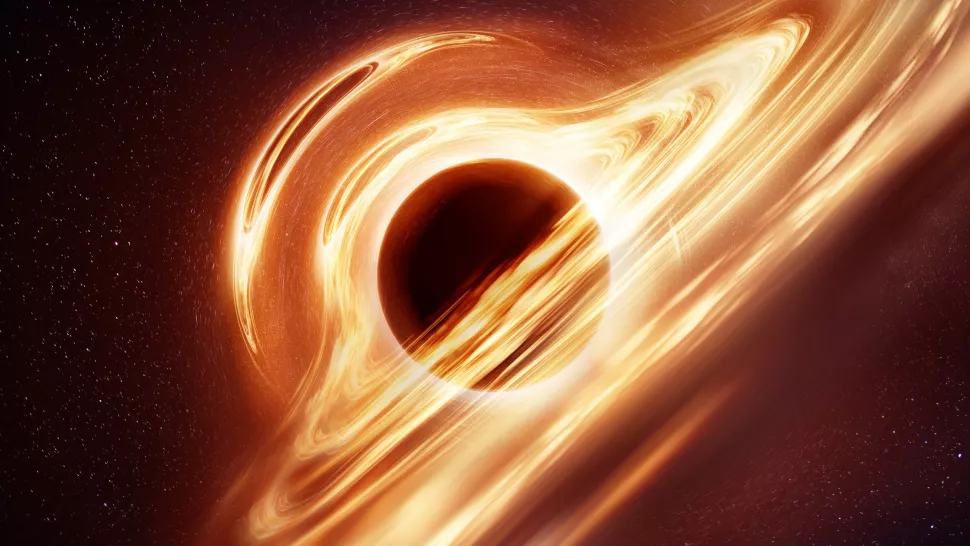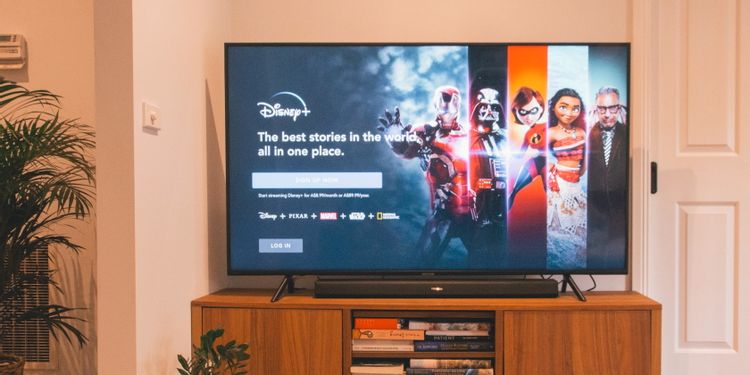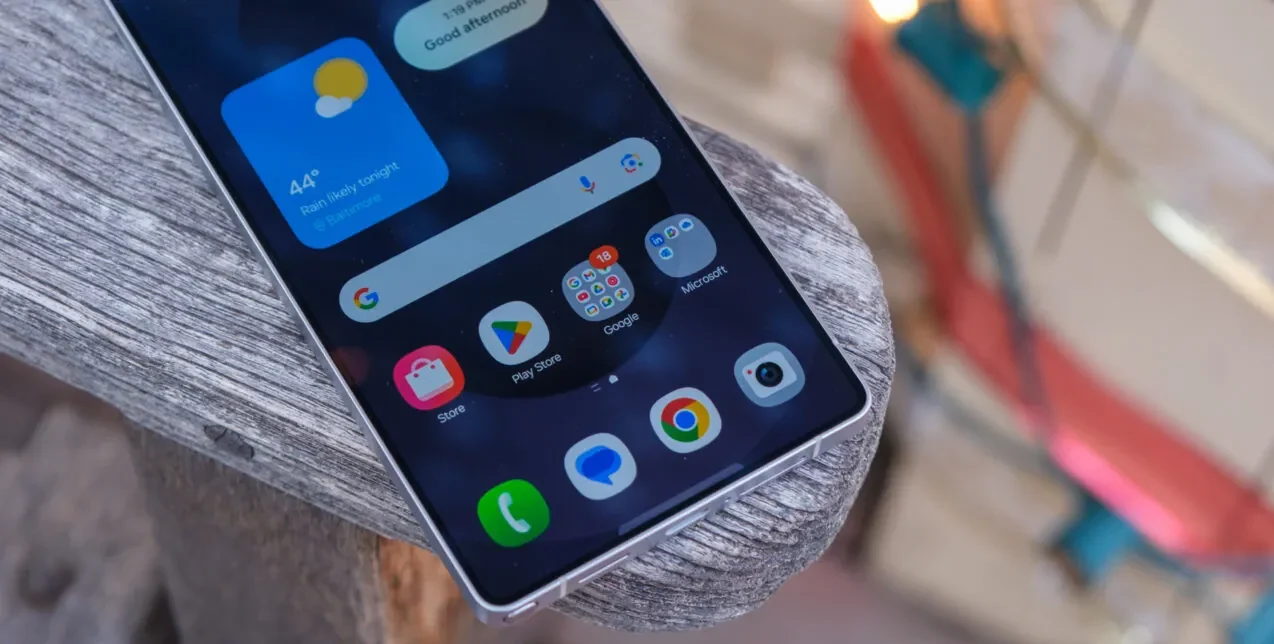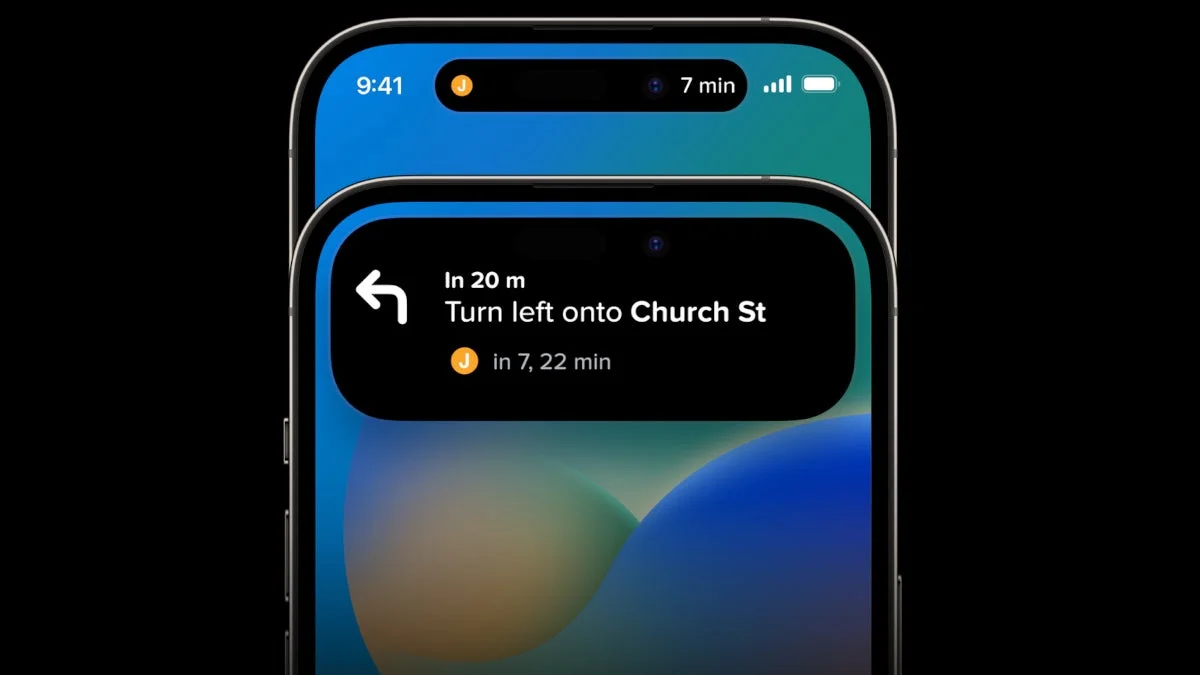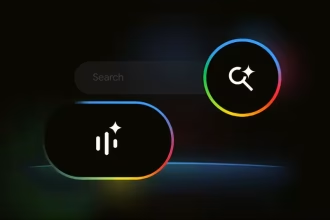آیا لپ تاپ یا رایانه رو میزی شما، بلوتوث دارد؟! بلوتوث با لوگو آبی رنگ خود، هر روز کاربردهای بیشتری پیدا میکند: از اتصال موس بیسیم تا بلندگو و لوازم خانگی!
برای خرید آداپتور بلوتوث صبر کنید. ممکن است دستگاه شما یکی از آنها را داشته باشد. برای فهمیدن این ماجرا، با روکیدا همراه شوید.
بلوتوث در ویندوز ۱۰
برای پیدا کردن بلوتوث در ویندوز، چند راه و روش مختلف وجود دارد. آسانترین مورد، استفاده از میان بر دکمه ویندوز به همراه حرف i روی صفحه کلید است.
به میان برها علاقه ندارید؟ منوی استارت را باز کنید. از سمت چپ، پایین صفحه، چرخ دنده را انتخاب کنید. در صفحه باز شده دستگاهها (Devices) را پیدا کنید.
سپس به دنبال زبانه بلوتوث و غیره (Bluetooth & other) بگردید. در قسمت چپ صفحه قرار دارد. اگر بلوتوث را پیدا کردید، یعنی رایانه شما یکی از آنها را در قلب خود دارد.
مسیر دوم از مدیریت دستگاه یا Device Manager میگذرد. این صفحه اطلاعات تمام سخت افزارهای رایانه شما را دارد. روی گزینه استارت راست کلیک کنید یا از میان بر کلید ویندوز به همراه X کمک بگیرید.
اگر رایانه شما بلوتوث داشته باشد، در این قسمت آن را پیدا میکنید. اگر نبود، باید یک آداپتور تهیه کنید.
بلوتوث در مک
اکثر مدلهای مک (آی مک و مک بوک) یک بلوتوث به همراه دارند. به نوار بالای صفحه نگاه کنید، بلوتوث را میبینید؟ اگر بله، ما هم به شما میگوییم بله! دستگاه شما بلوتوث دارد.
اگر خیر، نا امید نشوید. روی منوی اپل در بالا، سمت چپ صفحه کلیک کنید. تنظیمات سیستم (System Preferences) را انتخاب کنید. به دنبال بلوتوث در این فهرست بگردید.
منو را پیدا کردید؟ گزینههایی برای روشن کردن بلوتوث و اتصال دستگاهها وجود دارد؟ پس مک شما بلوتوث دارد.
راههای رسیدن به بلوتوث تمام شد؟ خیر. از فهرست اپل، گزینه درباره این مک (About this Mac) را انتخاب کنید. روی گزینه گزارش سیستم (System Report) کلیک کنید.
از منو باز شده، بخش سخت افزار را از سمت چپ باز کنید. روی بلوتوث کلیک کنید. یک صفحه باز میشود. آیا اطلاعات مربوط به بلوتوث را میبینید؟
بلوتوث در کروم بوک
مانند دستگاههای اپل، بیشتر کروم بوکها از بلوتوث پشتیبانی میکنند. به راحتی، روی قسمت نمایش ساعت، پایین، سمت راست تصویر کلیک کنید.
یک فهرست با چندین میان بر به شما نمایش داده میشود. اگر لوگو بلوتوث را مشاهده کردید، یعنی دستگاه شما بلوتوث دارد.
بلوتوث در لینوکس
از لینوکس استفاده میکنید؟ البته که جسارت نمیکنیم! کاربران لینوکس استاد فناوری به حساب میآیند. یک ترمینال باز کنید. دستور زیر را بنویسید.
lsusb |grep Bluetooth
این دستور اطلاعاتی را در مورد دستگاه شما نمایش میدهد. اگر اطلاعات نمایش داده شود، یعنی دستگاه شما بلوتوث دارد، اگر خیر، متاسفیم.
ماجرا در لینوکس، کمی دشوار است. برای اطمینان بیشتر، کلمه بلوتوث (Bluetooth) را جست و جو کنید.
چطور بلوتوث را به رایانه اضافه کنیم؟
رایانه شما بلوتوث داخلی ندارد؟ مشکلی نیست. سادهترین راه برای اتصال بلوتوث، خرید یک آداپتور یا دانگِل است. قیمت آنها بالا نیست. به درگاه USB متصل میشوند. معمولا نیازی به تنظیمات ندارند.
ممکن است محصولات قابل استفاده با دستگاههای اپل و ویندوز تفاوت داشته باشد. برای اطمینان بیشتر از فروشنده سوال کنید یا روی جعبه را به خوبی بخوانید.
حالا رایانه شما بلوتوث دارد!
برخی دستگاهها مانند موس و صفحه کلید بیسیم با آداپتور بلوتوث مخصوص به خود عرضه میشوند. نکته آخر: به هر دستگاهی متصل نشوید، اجازه اتصال هر دستگاهی را ندهید.
نکات امنیتی را در مورد این دوستان کوچک، رعایت کنید.
منبع: makeuseof.com